Embora você possa instalar, atualizar e remover pacotes usando o gerenciador de pacotes APT baseado em linha de comando em um ambiente Linux em um Chromebook, você pode estar se perguntando se pode fazer a mesma tarefa usando a GUI de front-end. Felizmente, o Synaptic, que é um wrapper gráfico para o APT, é fácil de instalar e usar. Há apenas uma pequena modificação para fazê-lo funcionar bem. Verificar Razões pelas quais este ano não foi o melhor para os Chromebooks.

Instale o Synaptic no seu Chromebook
Synaptic É um gerenciador gráfico de pacotes que há muito está disponível para distribuições baseadas em APT, especialmente Debian e Ubuntu. É fácil instalar em um ambiente Debian em um Chromebook:
sudo apt install synaptic
Habilitar acesso usando xhost
Você ainda precisa fazer uma pequena alteração para poder fazer root nos pacotes. Por motivos de segurança, o ambiente Linux em um Chromebook impede que aplicativos gráficos façam alterações no sistema com permissões de root por padrão.
Você só precisa emitir um comando para fazê-lo funcionar sem problemas. Você pode usar o comando xhost para habilitar o acesso root em um ambiente Linux em um Chromebook:
xhost +
Você verá a mensagem “O controle de acesso está desabilitado, os clientes podem se conectar de qualquer host”. Agora você pode acessar o Synaptic como root.
Perceber: Você terá que emitir este comando novamente se reiniciar seu Chromebook ou ambiente Linux.
Gerenciar pacotes no Chromebook graficamente
É fácil gerenciar pacotes com o Synaptic depois de habilitar o acesso root. Basta iniciar o Synaptic na linha de comando com:
sudo synaptic
O Synaptic fornece grande parte da funcionalidade de um aplicativo de linha de comando conveniente. Uma das razões pelas quais você pode querer usar o Synaptic em vez do APT é que o primeiro é mais adequado para navegar pelos pacotes disponíveis. A coluna da esquerda permite navegar pelas categorias de pacotes, desde jogos até aplicativos de programação disponíveis.
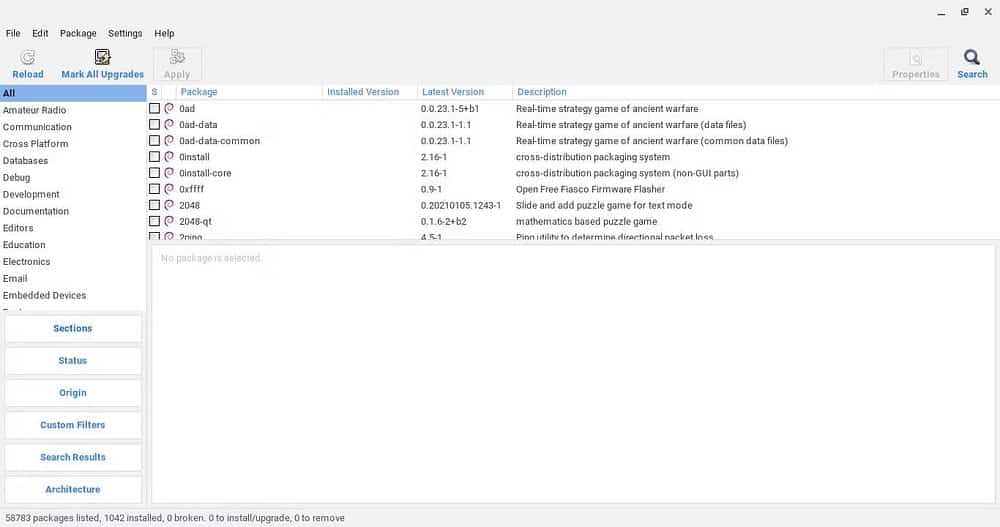
Você pode alternar as exibições de pacotes selecionando os botões no canto inferior esquerdo. Para ver os pacotes instalados, selecione "Status". Você pode então ver quais pacotes estão instalados ou não.
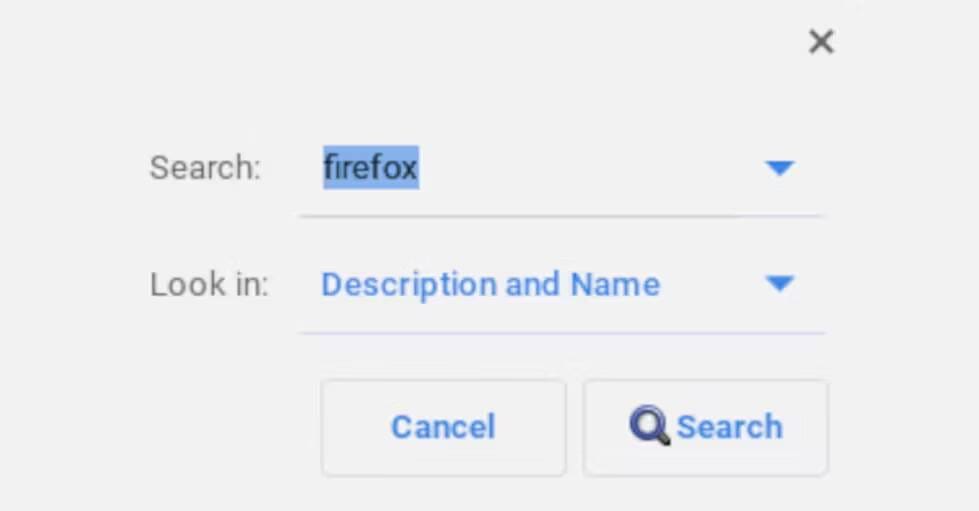
Para procurar por pacotes, vá para Editar -> Pesquisar E você terá uma janela de pesquisa. Por padrão, o Synaptic examinará o nome e as descrições do pacote, mas você pode alterar esses detalhes no menu suspenso Examinar. Você pode procurar por mantenedores, dependências, versões de pacotes e pacotes disponíveis.
Todos esses recursos tornam o Synaptic um complemento poderoso para o APT quando você não sabe exatamente o que instalar. Verificar Como instalar pacotes Flatpak em um Chromebook.
Agora você pode gerenciar pacotes Linux em seu Chromebook com Synaptic
Você não está limitado às ferramentas de gerenciamento de pacotes apt e apt-get da linha de comando em um ambiente Linux em um Chromebook. Com o Synaptic, você tem um poderoso ambiente de navegação e busca pelos diversos pacotes disponíveis.
O gerenciamento de pacotes pode parecer um tópico confuso, mas é fácil de entender quando você conhece todas as principais opções do gerenciador de pacotes do Linux. Você pode ver agora As melhores distros misteriosas de Linux que você provavelmente não conhecia.







